
Adobe Flash Player ကိုအတည်ငြိမ်ဆုံး plugin ဟုမသတ်မှတ်ပါ၊ အဘယ်ကြောင့်ဆိုသော်၎င်း tool သည် developer အသစ်တိုင်းနှင့်အတူပိတ်ရန်ကြိုးစားသောအားနည်းချက်များပါဝင်သည်။ ဤအကြောင်းကြောင့် Flash Player ကိုအသစ်ပြောင်းရန်လိုအပ်သည်။ ဒါပေမယ့် Flash Player ရဲ့ update ကမအောင်မြင်ရင်ကော။
အကြောင်းအမျိုးမျိုးကြောင့် Flash Player ကို update လုပ်သည့်အခါပြaနာတစ်ခုရှိနိုင်သည်။ ဤတိုတောင်းသောညွှန်ကြားချက်တွင်ကျွန်ုပ်တို့သည်ဤပြproblemနာကိုဖြေရှင်းရန်အဓိကနည်းလမ်းများကိုစဉ်းစားရန်ကြိုးစားပါလိမ့်မည်။
Flash Player ကိုမွမ်းမံပါကဘာလုပ်ရမည်နည်း။
နည်းလမ်း ၁။ ကွန်ပျူတာကိုပြန်ဖွင့်ပါ
ပထမတစ်ခုအနေဖြင့်၊ Flash Player ကို update လုပ်ခြင်း၏ပြtheနာနှင့်ကြုံတွေ့ရသောအခါ၊ system ကို restart လုပ်ရန်လိုအပ်သည်။
နည်းလမ်း ၂ - browser ကို update လုပ်ပါ
Flash Player ကိုတပ်ဆင်ခြင်းသို့မဟုတ်အသစ်ပြောင်းခြင်းတွင်ပြproblemsနာများစွာသည်ကွန်ပျူတာပေါ်တွင်တပ်ဆင်ထားသောခေတ်နောက်ကျသောဗားရှင်းကြောင့်ဖြစ်သောကြောင့်ဖြစ်သည်။ နောက်ဆုံးသတင်းများကိုသင်၏ဘရောက်ဇာကိုစစ်ဆေးပါ၊ တွေ့ရှိပါက၎င်းတို့ကိုထည့်သွင်းတပ်ဆင်ပါ။
Mozilla Firefox Browser ကို Update လုပ်နည်း
Opera ဘရောက်ဇာကိုမွမ်းမံနည်း
နည်းလမ်း ၃။ ပလပ်အင်ကိုလုံးဝပြန်လည်ထည့်သွင်းပါ
သင်၏ပလပ်အင်သည်သင့်ကွန်ပျူတာပေါ်တွင်မှန်ကန်စွာအလုပ်မလုပ်နိုင်သည့်အတွက်ပြPlayerနာများကိုဖြေရှင်းရန် Flash Player ကိုပြန်လည်တပ်ဆင်ရန်လိုကောင်းလိုလိမ့်မည်။
ပထမ ဦး စွာ Flash Player ကိုကွန်ပျူတာမှဖယ်ရှားရန်လိုအပ်သည်။ အကယ်၍ သင်သည်၎င်းကို "Control Panel" မှတစ်ဆင့်ပုံမှန်မဟုတ်သောနည်းလမ်းဖြင့်ဖျက်ပစ်ပြီး၊ လုံးဝဖယ်ရှားခြင်းအတွက်အထူးပြုဆော့ဗ်ဝဲ (ဥပမာ - Revo Uninstaller) ကိုအသုံးပြုပါကဖယ်ရှားပြီးနောက်၊ အထဲပါ ၀ င်သည့်ဖယ်ထုတ်စက်သည်ကွန်ပျူတာအတွင်းရှိကျန်ရှိသောဖိုင်တွဲများ၊ ဖိုင်များနှင့်မှတ်တမ်းများကိုရှာဖွေရန်စကင်ဖတ်စစ်ဆေးလိမ့်မည်။ registry ထဲမှာ
သင်၏ကွန်ပျူတာမှ Flash Player ကိုလုံးဝဖယ်ရှားနည်း
Flash Player လုံးဝဖယ်ရှားပြီးသည်နှင့်သင်၏ကွန်ပျူတာကိုပြန်ဖွင့်ပါ၊ ပြီးလျှင်သန့်ရှင်းသောတပ်ဆင်မှုကိုဆက်လက်လုပ်ဆောင်ပါ။
Flash Player ကိုကွန်ပျူတာမှာဘယ်လို install လုပ်မလဲ
နည်းလမ်း ၄။ Flash Player ကိုတိုက်ရိုက်ထည့်သွင်းပါ
တရားဝင်ဝက်ဘ်ဆိုက်မှဒေါင်းလုပ်လုပ်ထားသော Flash Player ပါသောဖိုင်သည်တပ်ဆင်ရုံသက်သက်မဟုတ်ပါ၊ လိုအပ်သည့် Flash Player ဗားရှင်းကိုကွန်ပျူတာထဲသို့ကြိုတင်ဒေါင်းလုပ်ချပြီးသည့်နောက်၎င်းကိုကွန်ပျူတာပေါ်တွင်သာတပ်ဆင်သောပရိုဂရမ်ငယ်တစ်ခုဖြစ်သည်။
အကြောင်းပြချက်တစ်ခုအနေဖြင့်ဥပမာအားဖြင့်၊ Adobe ဆာဗာနှင့်ပြorနာများကြောင့်သို့မဟုတ်သင်၏ firewall သည်တပ်ဆင်သူ၏ကွန်ယက်သို့ဝင်ရောက်ခွင့်ကိုပိတ်ဆို့ထားသောကြောင့် update ကိုမှန်ကန်စွာ download လုပ်၍ မရပါ။ ထို့ကြောင့်ကွန်ပျူတာပေါ်တွင်တပ်ဆင်ထားပါသည်။
Adobe Flash Player installer အတွက် download စာမျက်နှာသို့ဤ link ကိုသွားပါ။ သင်၏လည်ပတ်မှုစနစ်နှင့်သင်၏ဘရောင်ဇာနှင့်လိုက်ဖက်သောဗားရှင်းကို download လုပ်ပါ။ ထို့နောက် download လုပ်ထားသောဖိုင်ကိုဖွင့်ပြီး Flash Player မွမ်းမံမှုလုပ်ထုံးလုပ်နည်းကိုပြီးအောင်ကြိုးစားပါ။
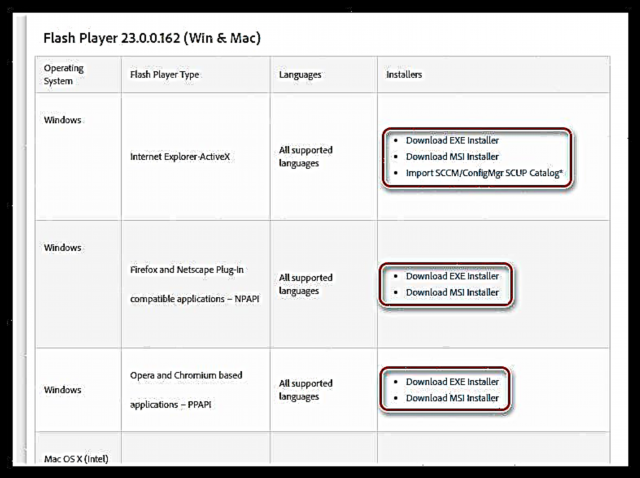
နည်းလမ်း ၅။ antivirus ကိုပိတ်ပါ
သင်၏ကွန်ပျူတာပေါ်တွင် Flash Player install လုပ်ခြင်း၏အန္တရာယ်များအကြောင်းသင်အကြိမ်ကြိမ်ကြားခဲ့ဖူးသည်။ Browser ထုတ်လုပ်သူတော်တော်များများသည်ဤ plugin ၏ထောက်ခံမှုကိုငြင်းဆန်ချင်ကြသည်။ အချို့ anti-virus program များသည် virus လှုပ်ရှားမှုအတွက် Flash Player ဖြစ်စဉ်များကိုယူနိုင်သည်။
ဤကိစ္စတွင်ကျွန်ုပ်တို့သည် Flash Player မွမ်းမံမှုလုပ်ငန်းစဉ်အားလုံးကိုပြီးအောင်လုပ်ရန်၊ antivirus ကိုမိနစ်အနည်းငယ်ပိတ်ထားရန်နှင့် plugin update ကိုပြန်လည်စတင်ရန်ကျွန်ုပ်တို့အကြံပြုပါသည်။ Flash Player ကိုအဆင့်မြှင့်ပြီးနောက်၊ ဗိုင်းရပ်စ်နှိမ်နင်းရေးကိုပြန်ဖွင့်နိုင်သည်။
ဤဆောင်းပါးသည်သင်၏ကွန်ပျူတာပေါ်ရှိ Flash Player ကိုမွမ်းမံခြင်းဖြင့်ပြproblemsနာများကိုဖြေရှင်းနိုင်သည့်အဓိကနည်းလမ်းများကိုဖော်ပြသည်။ သင့်တွင်ဤပြproblemနာကိုဖြေရှင်းရန်သင့်တွင်ကိုယ်ပိုင်နည်းလမ်းရှိပါကမှတ်ချက်များတွင်၎င်းအားကျွန်ုပ်တို့အားပြောပြပါ။











